Windows 10 sisältää pitkän luettelon esiasennetuista sovelluksista, joita käyttäjät eivät koskaan pyytäneet. Kaikkia näitä sovelluksia, joita Microsoft yrittää työntää kurkkuusi, kutsutaan nimellä bloatware. Koska et oikeastaan tarvitse niitä, paras tapa on poistaa ne tietokoneeltasi. Yksi tapa tehdä se on etsiä ja poistaa ne manuaalisesti. Mutta jotkut näistä sovelluksista ovat niin syvästi juurtuneet järjestelmääsi, että ainoa tapa poistaa ne on suorittaa tiettyjä PowerShell-komentoja.
Kuinka poistan esiasennetut Windows 10 -sovellukset Powershellillä?
Ensinnäkin, kirjoita PowerShell Windowsin hakupalkissa ja napsauta hiiren kakkospainikkeella PowerShell-sovellus. Valitse Suorita järjestelmänvalvojana varmistaaksesi, että sinulla on lupa muokata tai poistaa bloatware-ohjelmiksi määrittämiäsi sovelluksia.
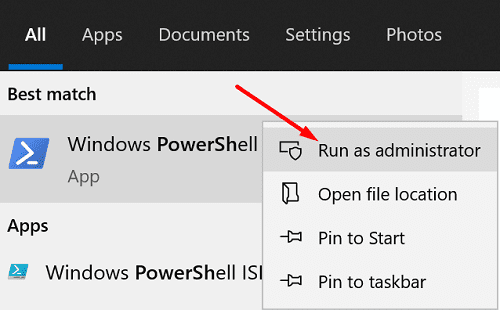
Käytä DISM-komentoa poistaaksesi bloatwaren
Jos todella haluat poistaa bloatware-sovelluksia tietokoneeltasi, sinun on käytettävä PowerShellin DISM-komentoa.
- Suorita ensin DISM /Online /Get-ProvisionedAppxPackages | select-string Paketin nimi -komento listataksesi kaikki tietokoneellesi asennetut bloatware-ohjelmat.
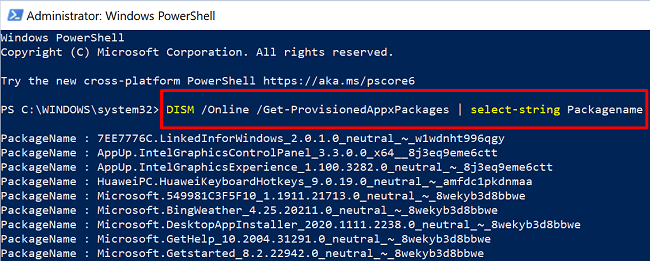
- Etsi poistettavan sovelluksen nimi ja suorita se DISM /Online /Remove-ProvisionedAppxPackage /PackageName: PACKAGENAME komento suorittaaksesi prosessin loppuun.
Korvaa PACKAGENAME sovelluksen täydellisellä nimellä. Toisin sanoen kopioi koko merkkijono sellaisina kuin ne näkyvät PackageName-rivin jälkeen.
Jos esimerkiksi haluat poistaa Bing Weatherin, suorita tämä komento: DISM /Online /Remove-ProvisionedAppxPackage /PackageName:Microsoft. BingWeather_4.25.20211.0_neutral_~_8wekyb3d8bbwe.
Piilota sovelluksesi
Voit käyttää Get-AppxPackage *AppName* | Poista-AppxPackage komento piilottaa bloatware näkyvistä. Muista, että tämä komento ei poista vastaavia sovelluksia pysyvästi järjestelmästäsi. Se yksinkertaisesti piilottaa ne, jotta voit helposti palauttaa ne myöhemmin, jos tarvitset ne takaisin.
Jos haluat piilottaa kaikki esiasennetut sovellukset kaikilta tietokoneellesi luoduilta käyttäjätileiltä, voit suorittaa tämän PowerShell-komennon: Get-AppxPackage -AllUsers | Poista-AppxPackage.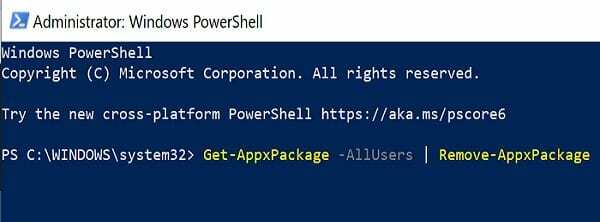
Toisaalta, jos haluat piilottaa vain tietyt sovellukset, sinun on suoritettava tämä komento: Get-AppxPackage *AppName* | Poista-AppxPackage. Tietenkin sinun on korvattava AppName sen sovelluksen nimellä, jonka haluat piilottaa. Oletetaan esimerkiksi, että haluat poistaa Solitairen. Suoritettava komento on tämä: Get-AppxPackage *pasianssi* | Poista-AppxPackage.
Jos haluat vain nähdä, mitä sovelluksia koneellesi on asennettu, suorita tämä komento: Get-AppxPackage -allusers | Valitse Nimi, PackageFullName.
Käytä valkoisen listan lähestymistapaa
Muut käyttäjät ehdottivat sallittujen luettelon käyttöä tämän ongelman ratkaisemiseksi. Voit luoda oman skriptin ja päivittää sen uusilla sovelluksilla aina tarvittaessa. Voit sitten ladata komentosarjan automaattisesti kirjautumisen yhteydessä GPO: n (Group Policy Object) kautta.
Tässä on esimerkki:
$excludedApps = '.*photos.*|.*sticky.*|.*zunevideo.*'
$unwantedApps = Hanki-AppxPackage -PackageTypeFilter Bundle | Missä-objekti {$_.Name -notmatch $excludedApps}
Jos ($unwantedApps) {
$unwantedApps | Poista-AppxPackage
}
Jos sinun on käytettävä jotakin aiemmin poistamistasi sovelluksista, voit aina asentaa sen uudelleen koneellesi. Muista vain poistaa se $excludedApps lista.
Vaihtoehtoisesti voit käyttää Windows10Debloateria työn suorittamiseen. Tämä on valmis skripti, jonka voit tehdä lataa GitHubista.
Vaikka poistaisit kaikki bloatware Windows 10 -tietokoneeltasi, käyttöjärjestelmä saattaa silti asentaa sovellukset uudelleen, kun päivittää uudempaan versioon. Microsoft julkaisee kaksi suurta Windows 10 -päivitystä vuosittain. Tämä tarkoittaa, että ainakin teoriassa saatat joutua toistamaan yllä olevat vaiheet kahdesti vuodessa. Parhaassa tapauksessa sinun tarvitsee vain päivittää PowerShell-skripti sisällyttääksesi uudet sovellukset luetteloon.
Johtopäätös
Jos haluat päästä eroon Windows 10:n bloatwaresta, voit poistaa ei-toivotut sovellukset PowerShellin avulla. Tarpeistasi riippuen voit vain piilottaa nämä sovellukset tai poistaa ne pysyvästi DISM-komennolla.
Paina alla olevia kommentteja ja arvioi kuinka paljon vihaat bloatwarea (asteikolla 1-10). Voit vapaasti jakaa lisää vinkkejä ja temppuja pitääksesi Windows 10 bloatwaren hallinnassa.